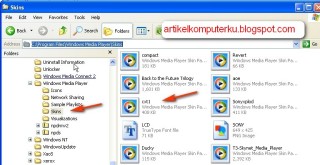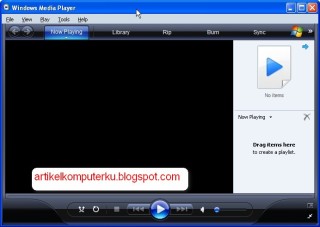Sebenarnya terdapat banyak trik dan cara mendownload video di youtube, salah satunya dengan Cara Download Video Dari Youtube Tanpa Software internet download manager, software youtube downloader, atau juga software software lainnya. pokoknya Cara Download Video Youtube yang satu ini bener- bener paling mudah dech. . hehe biar nggak terlalu lama penasaran, silahkan sobat langsung saja menuju tips trik mengenai Download Video Youtube Tanpa Software yang ditulis Blogger Tuban ini :
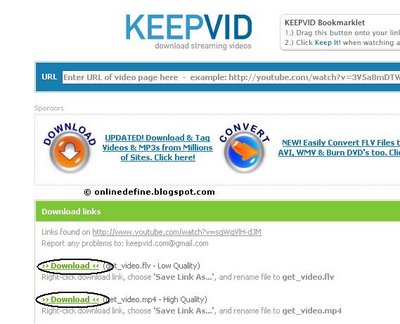
1. Cara Download Video Dari Youtube Tanpa Software yang pertama kali harus sobat lakukan ialah masuk terlebih dahulu ke situs Youtube.com
2. Setelah sobat berada di youtube.com dan menemukan video youtube yang ingin sobat download, langsung saja sobat Copy Link/ URL video tersebut.
3. Untuk mendownload video youtube tersebut, buka jendela baru di browser sobat dan bukalah situs http://KeepVid.com dan paste URL video youtube yang sudah sobat copy tadi dan Klik Download yang ada di samping kanan form.
4. Setelah itu sobat akan ketemu sama halaman Download Link, disini sobat tinggal memasukkan kode verivikasi berupa huruf/ angka lalu klik Submit
5. Nah, langkah yang terahir untuk mendownload video youtube tanpa software ialah menentukan format video yang akan sobat download berupa FLV ataukah Mp4 dan klik DOWNLOAD
6. Tunggu hingga proses download video youtube tersebut selesai.
Mudah kan sobat Download Video Di Youtube Tanpa Software diatas, tetapi ada cara yang lebih mudah lagi lho, untuk mendownload video youtube, cara tersebut yaitu : Download Youtube Dengan Download Helper dan juga Download Video Youtube Dengan IDM
silahkan sobat kunjungi juga untuk mencoba satu persatu Cara Download Video Youtube diatas, sekian dan semoga bermanfaat ya ![]()